Obszar działania: Koszyk sklepowy
Aplikacja działa w technologii Storefront
Czym jest Aplikacja: Ceneo Zaufane Opinie
Ta darmowa aplikacja, umożliwia integrację platformy Shoper (w technologii Storefront) z systemem Ceneo Zaufane Opinie. System pozwala na samoczynne gromadzenie recenzji od osób, które nabyły produkty w Twoim sklepie internetowym. Wiarygodne komentarze podnoszą renomę Twojego sklepu oraz motywują kolejnych konsumentów do realizacji transakcji.
Profity płynące z synchronizacji z Ceneo Zaufane Opinie:
Ceneo Zaufane Opinie stanowi drogę do powodzenia Twojego sklepu na platformie Shoper:
- Wzrost zaufania do marki oraz jej ugruntowana wiarygodność.
- Ulepszenie postrzegania sklepu z perspektywy klientów.
- Podniesienie efektywności sprzedaży i zwiększenie liczby sfinalizowanych transakcji.
- Gromadzenie wartościowych opinii i sugestii bezpośrednio od nabywców.
Jak zainstalować aplikację Ceneo Zaufane Opinie?
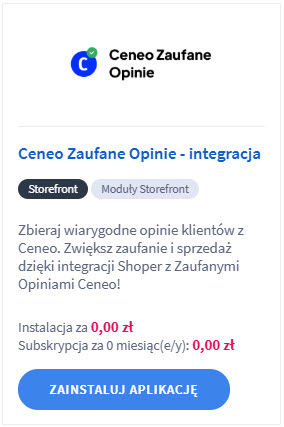
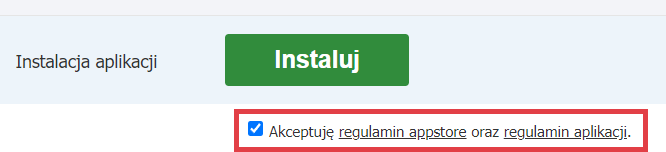
Jak skonfigurować aplikację Ceneo Zaufane Opinie w szablonie Storefront?

- W polu: Typ, wybierz: pole wyboru checkbox (A)
- W polu: Dodatkowe pole do, wybierz: zamówienia (B)
- W sekcji: POKAZUJ W, zaznacz wszystkie opcje (C)
- W polu: Nazwa, podaj wewnętrzną nazwę formularza (D)
- W polu: Opis, wklej treść komunikatu (E)
- Zaznacz aktywność formularza (F)
- Kliknij: ZAPISZ (G)
Treść komunikatu (E):
W celu wysłania drogą elektroniczną ankiet badających satysfakcję klientów z dokonanych zakupów w sklepie w ramach programu „Zaufane Opinie” wyrażam zgodę na przekazanie moich danych osobowych, w tym adresu e-mail oraz informacji o dokonanym zakupie w sklepie [ ], spółce Ceneo.pl Sp. z o.o. z siedzibą we Wrocławiu, 54-202 Wrocław, ul. Legnicka 48A oraz ich przetwarzanie przez Ceneo.pl.
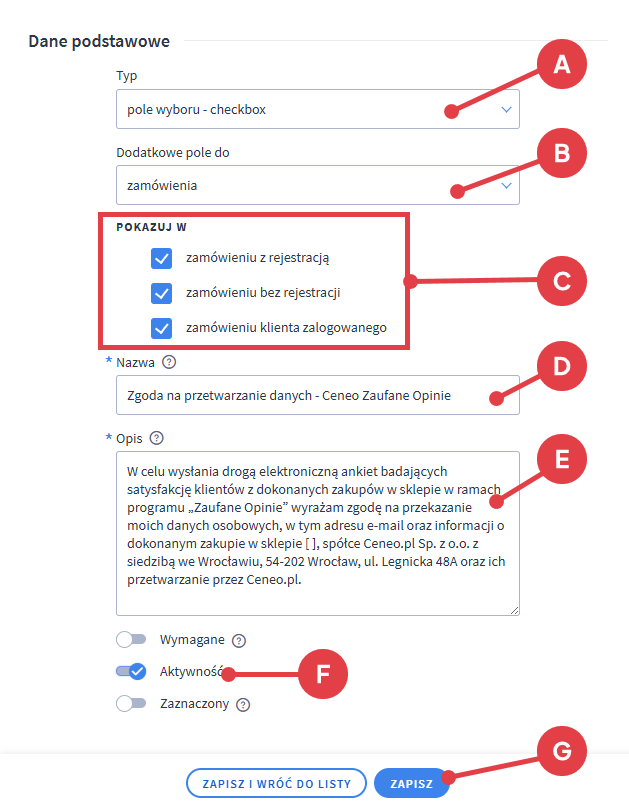

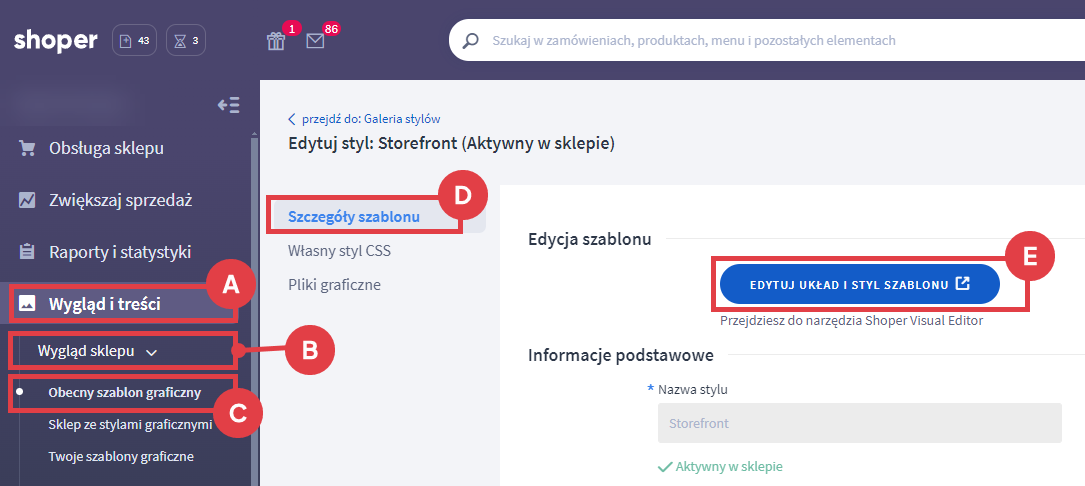
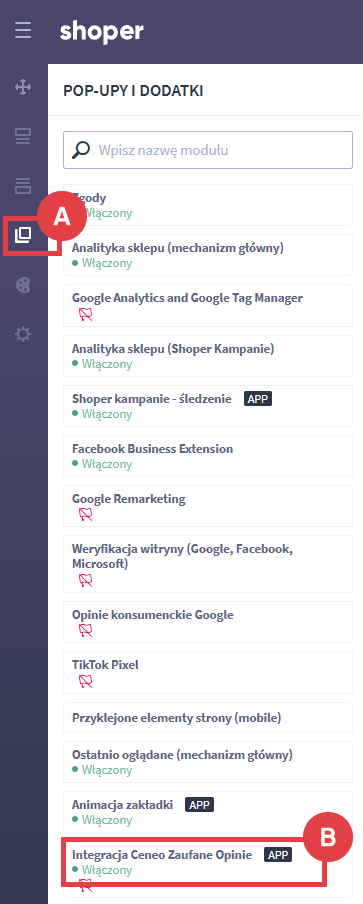
- Pole: Ceneo GUID – identyfikator nadany po zarejestrowaniu w programie Zaufane Opinie (A)
- Pole: Po ilu dniach wysłać ankietę (B)
- Możliwość przeniesienia konfiguracji (liczby dni do wysłania ankiety) do panelu Ceneo (C)
- Pole: ID pola wyboru – wklej ID pola formularza odnośnie przetwarzania danych, ustawiony w poprzednich krokach (D)
- Kliknij: ZAPISZ I OPUBLIKUJ (E)
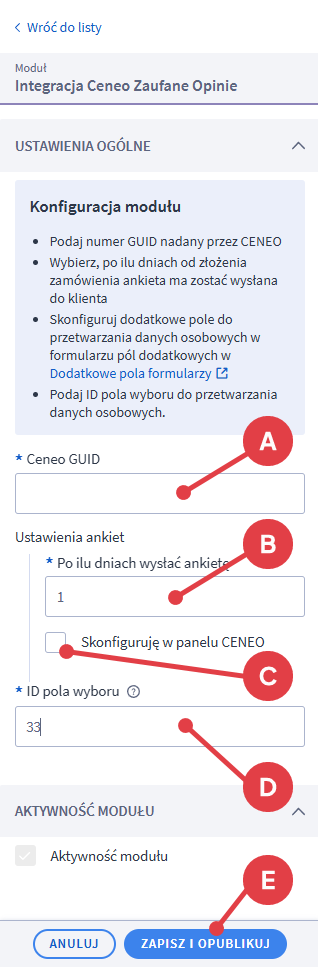
Warto zapamiętać!
- Jak działa aplikacja Ceneo Zaufane Opinie?
- Jak zainstalować aplikację Ceneo Zaufane Opinie?
- Jak skonfigurować aplikację Ceneo Zaufane Opinie?